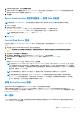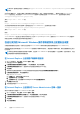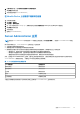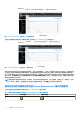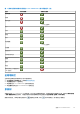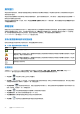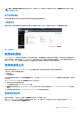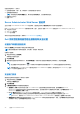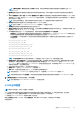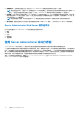Users Guide
Table Of Contents
- 简介
- 设置和管理
- 基于角色的访问控制
- 验证
- 加密
- 分配用户权限
- 向 Windows 操作系统上的域添加用户
- 在支持的 Red Hat Enterprise Linux 和 SUSE Linux Enterprise Server 操作系统中创建 Server Administrator 用户
- 在支持的 Windows 操作系统中禁用来宾和匿名帐户
- 配置 SNMP 代理程序
- 在运行支持的 Windows 操作系统的系统上配置 SNMP 代理程序
- 在远程主机(仅限 Windows Server 2003)上启用 SNMP 访问
- 更改 SNMP 团体名称
- 配置您的系统以向管理站发送 SNMP 陷阱
- 在运行支持的 Red Hat Enterprise Linux 的系统上配置 SNMP 代理
- SNMP 代理程序访问控制配置
- Server Administrator SNMP 代理安装操作
- 更改 SNMP 团体名称
- 配置您的系统以向管理站发送陷阱
- 在运行支持的 SUSE Linux Enterprise Server 的系统中配置 SNMP 代理
- Sever Administrator SNMP 安装操作
- 从远程主机启用 SNMP 访问
- 更改 SNMP 团体名称
- 在运行支持的 VMware ESX 4.X 操作系统的系统上将 SNMP 代理程序配置为代理 VMware MIB
- 在运行受支持的 VMware ESXi 4.X 和 ESXi 5.X 操作系统的系统上配置 SNMP 代理
- 配置您的系统以向管理站发送陷阱
- 在运行支持的 Red Hat Enterprise Linux 操作系统和 SUSE Linux Enterprise Server 的系统上配置防火墙
- 使用 Server Administrator
- Server Administrator 服务
- 使用 Remote Access Controller
- Server Administrator 日志
- 设置警报措施
- 故障排除
- 常见问题
6. 在用户验证下面,选择自动使用当前用户名和密码登录。
7. 单击确定保存新设置。
8. 关闭浏览器并登录 Server Administrator。
在 Mozilla Firefox 上启用客户端脚本的使用
1. 打开您的浏览器。
2. 单击编辑 > 首选项。
3. 单击高级 > 脚本和插件。
4. 在“为以下组件启用 Javascript”下,请确保选中位于为以下组件启用 Javascript 下的 Navigator 复选框。
5. 单击确定保存新设置。
6. 关闭浏览器。
7. 登录到 Server Administrator。
Server Administrator 主页
注: 在使用 Server Administrator 时不要使用 Web 浏览器工具栏按钮(例如后退和刷新)。仅使用 Server Administrator 导航工
具。
除个别例外情况之外,Server Administrator 主页包括三个主要区域:
● 全局导航栏提供常规服务的链接。
● 系统树基于用户访问权限显示所有可见的系统对象。
● 操作窗口显示基于用户访问权限可对选定的系统树对象进行的管理操作。操作窗口包含三个功能区域:
○ 操作选项卡,显示基于用户访问权限可对选定对象进行的主要操作或操作类别。
○ 操作选项卡包含的子类别,显示操作选项卡基于用户访问权限的所有可用次选项。
○ 数据区域基于用户访问权限显示有关选定的系统树对象、操作选项卡和子类别的信息。
此外,登录至 Server Administrator 主页时,窗口右上角将显示系统型号、分配的系统名称以及当前用户的用户名和用户权限。
Server Administrator 安装在系统后, 下表列出 GUI 字段名称和可应用的系统。
表. 6: GUI 字段名称和可应用的系统
GUI 字段名称
适用的系统
模块化机柜 模块化系统
服务器模块 模块化系统
主系统 模块化系统
系统 非模块化系统
主系统机箱 非模块化系统
下图显示具有管理员权限的用户在非模块化系统上登录时的 Server Administrator 主页布局示例。
使用 Server Administrator 23